アークス・ミュージアム「マイルーム」
スクリーンショットを撮影して投稿しよう!
- 投稿受付期間
- 2013年2月6日(水)11:00 ~ 2013年2月27日(水)16:00
こんにちは!「イベントナビゲーター」のメイです。
アークスとして日々任務で活躍されている皆さんに、「アークス・ミュージアム」の館長、マリーさんから新しい依頼が来ています。
それではさっそく、マリーさんに詳しいお話をしていただきましょう!
依頼内容
| 依頼名 | アークス・ミュージアム「マイルーム」 |
|---|---|
| 依頼者 | マリー |
| 内容 |
マイルームを自由にカスタマイズしてスクリーンショットを撮影して投稿しよう! スクリーンショットの撮影方法についてはこちら |
| 投稿受付期間 | 2013年2月6日(水)11:00 ~ 2013年2月27日(水)16:00 |
| レポート掲載 | 2013年3月下旬 |
| 賞品 |
投稿したスクリーンショットがレポート掲載対象となった方には、「感謝のトロフィー(金)」をプレゼントいたします!
|
- 依頼人より
-
ごきげんよう。「アークス・ミュージアム」館長のマリーです。
今回アークスの皆さんにご依頼する内容は、マイルームの写真を撮影して欲しいというものです。無限の星々を舞台にエネミーとの戦いに日々挑んでいるアークスの皆さんは、休息の場所といえるマイルームをどのように利用しているのかを知りたいのです。
何も難しいことを考える必要はありません。普段、アークスの皆さんがマイルームで過ごされている様子をそのまま写真に収めてくださるだけで結構です。
アークスの皆さんの個性が反映された写真をお待ちしております。
以上、マリーさんからの依頼でした。
マリーさんはマイルームの写真を撮って欲しいって言ってましたけど、マイルームについてよく知らないって方もいると思いますので、簡単にご説明しますね。マイルームとはアークスシップ内にある自分の部屋のことで、そこではルームグッズを置いたり、お友達とおしゃべりしたりと思い思いの時間を過ごすことができるんです!マイルームについてはプレイヤーズサイトにあるオンラインマニュアルの「マイルームの利用」「マイルームのカスタマイズ」にくわしい説明がありますので見てみてくださいね。
ここでひとつお知らせです。なんと今日から「マイルーム利用3日」のプレゼントが始まるようですよ!
2012年12月5日(水)定期メンテナンス終了から2013年1月23日(水)定期メンテナンス開始まで の期間に『ファンタシースターオンライン2』に1回でもログインした方に「マイルーム利用3日」をプレゼントいたします。
対象となった方には、運営倉庫にプレゼントが送られますのでお楽しみに!
※2013年2月6日(水)の定期メンテナンス時に運営倉庫にプレゼントされます。詳細は定期メンテナンス終了のお知らせをご確認ください。
普段マイルームをご利用でない方も、この機会にぜひマイルームを利用して、素敵な写真を撮ってみてくださいね!
撮影概要

| 撮影条件 |
|
|---|---|
| 撮影場所 | マイルーム内またはマイルーム内のバルコニー |
| チャット機能 |
|
| 撮影枚数 |
|
メイのワンポイントアドバイス
1.カメラ距離の切り替えについて
マイルームの写真を撮るとき、ルームグッズなどの細かい部分を写したいことがありますよね。
そういうときは、写したい部分にカメラを近づけると大きく表示されますよ。


- 【カメラ距離の切り替え方法】
- 通常視点時にテンキー【-】でカメラをキャラクターに近づけることができ、テンキー【+】で遠ざけることができます。
2.ブラーのON/OFFについて
皆さんは「ブラー」の設定をご存知ですか?
ONにすると画面にブレや残像が反映されてしまいますので、マイルームなど、静止画を撮影したいときはOFFにすることをおすすめします。
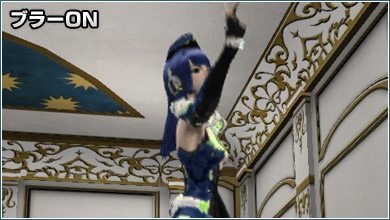

- 【ブラーの設定方法】
- 「メニュー」>「オプション」>「描画設定」>「描画機能」>「ブラー」にて、「ON」「OFF」を設定できます。
3.「スクリーンショット撮影時のインターフェイス表示」設定について
作品画像を撮影する時は「スクリーンショット撮影時のインターフェイス表示」を「ウィンドウ表示なし(フキダシあり)」に、プレイヤーIDネーム画像撮影時は「ウィンドウ表示あり」に設定してください。少し複雑ですので、作品画像にインターフェイスが映っていないかと、プレイヤーIDネーム画像にしっかりプレイヤーIDネームが映っているかを投稿前にチェックしてみてくださいね。


- 【スクリーンショット撮影時のインターフェイス表示設定方法】
- 「メニュー」>「オプション」>「基本設定」>「撮影設定」>「スクリーンショット撮影時のインターフェイス表示」にて、「ウィンドウ表示あり」「ウィンドウ表示なし(フキダシあり)」を設定できます。
投稿方法
| 投稿条件 |
|
|---|
※募集は終了いたしました。たくさんのご応募、ありがとうございました!
- 注意事項
-
イベントの実施に際し、以下の注意点をあらかじめご了承くださいますようお願いします。
- 専用投稿フォーム以外からお送りいただいた作品は無効となります。
- 作品の投稿は、お一人様につき1点までとなります。2点以上お送りいただいた場合は、最後の投稿作品のみが有効となります。
- プレイヤーズサイトにて作品を掲載する場合、投稿者のキャラクター名、プレイヤーIDネームを公表させていただく場合がございます。
- 投稿受付期間終了後に、作品の修正、追加の投稿などはできません。
- 公序良俗に反する作品や『ファンタシースターオンライン2』以外の著作権に抵触する作品につきましては、受付の対象外とさせていただく場合がございます。
- ご投稿いただいた作品の著作権は、株式会社セガに帰属いたします。
- 掲載にふさわしくないことが判明した際は、掲載後であってもやむを得ず掲載取り消しを含む対応を行う場合がございます。
- 諸事情によりイベントを中断させていただく場合があります。